在线配色器
搭出好色彩

安装了新版本的Photoshop,就要试试它的新功能,要不然我们装他干嘛呢?假如你安装了Photoshopcs5或更高的版本,你就Get到了Photoshop的一项

我们在处理图片或制作图形的时候,很多图形刚制作的时候边缘是光滑的,等稍微变形或者缩小的时候就出现了锯齿。因为PS是位图,不能像矢量图那样缩放自如。如果发现有锯齿,下

制作精准的选区,只对想要调整的区域进行调整,而不影响其他区域,是高质量和高效率完成后期调整的重要一步。通过这段时间的学习,把各地方搜罗来的方法结合自己的理解做了这个
首先我们用红绿蓝三色图来研究
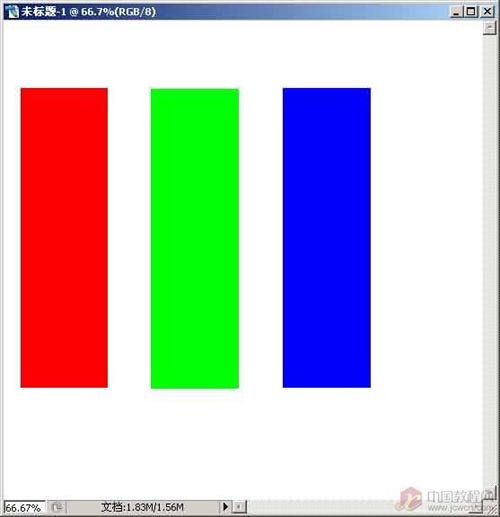
打开通道,可以分别看到在3个通道,因为三种颜色都是255,所以在各自的通道中都显示为白色,CMYK与其相反,跑题了~
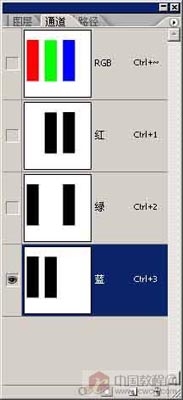
下面打开通道混合器,也许很多人会奇怪,什么是输出通道是什么,原通道又是什么?输出通道就是你要修改的通道,源通道可以理解为向你要修改的通道(输出通道)中添入的另外两个通道的成分。也许现在不明白,没关系,下面就会明白了。也许你还奇怪为什么源通道中的红色为什么是100%,这个问题关系到RGB原理构成,我就不跑题了。

不胡侃了,进入正题了。我们首先将红色从100%调到0%。why?图怎么一下子变成青色的了?再看看通道调板,红色通道变成了一个黑通道!这是为什么?我想很多朋友已经猜到了,那我来解释一下:首先因为你所选的输出通道为红色,调整这个通道时并不影响其他通道,在通道调板中可以看出来。其次将红色调为0%表示在红色通道中将不显示白色,可以观察红色的通道调板,全黑。(题外话:在RGB的各个通道中显示为白色的表示该该通道该成分多,黑色表示少,灰色就没准了--!)
最后,青色和红色是对势不两立的颜色,红色强青色就弱,青色强红色就弱。因为将红色变为了0%,所以青色胜利了。
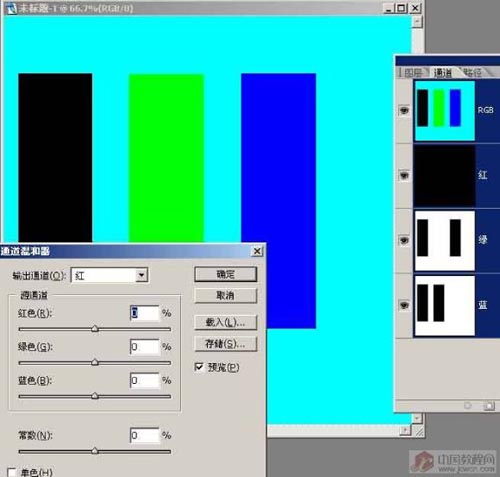
Copyright © 2016-2022 WWW.PSDEE.COM All Rights Reserved 版权归PSDEE教程网所有
本站所发布内容部分来自互联网,如有侵犯到您的权益烦请通知我们,我们会在3个工作日内删除相关内容
联系QQ:309062795 闽ICP备10004512号-4